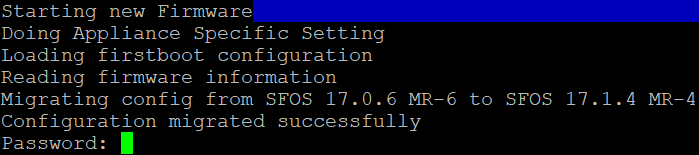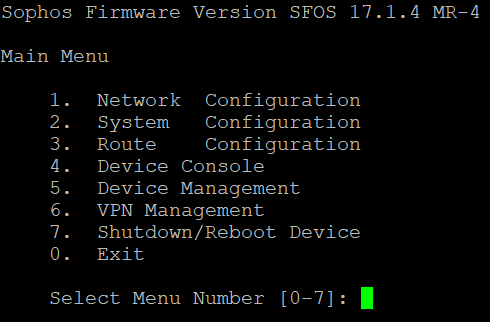Firmware laden mit SFLoader
Sie können auf SFLoader zugreifen und die Firmware auf XG Firewall hochladen.
- Optional
Wenn Sie kein heruntergeladenes Firmware-Image haben, gehen Sie folgendermaßen vor:
- Gehen Sie zu Sophos Licensing Portal und melden Sie sich an.
- Gehen Sie zu Netzwerkschutz > Firmware-Aktualisierungen, und laden Sie die gewünschte Firmware herunter.
- Um XG Firewall im Terminalmodus zu starten, verbinden Sie den seriellen Anschluss mithilfe des Konsolenkabels mit Ihrem Endgerät. Starten Sie XG Firewall neu, und drücken Sie die Eingabetaste, um zu SFLoader (Bootloader) zu wechseln. Drücken Sie die Eingabetaste in SFLoader.
-
Wählen Sie 0 SFLoader aus.
Verwenden Sie diese Option, um das gewünschte Firmware-Image hochzuladen.
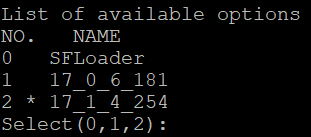
-
Wählen Sie 1 Load New Firmware .
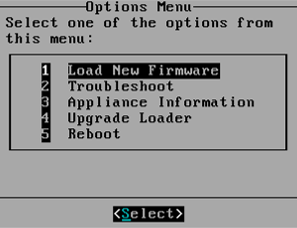
-
Geben Sie die Netzwerkkonfiguration folgendermaßen an:
-
Wählen Sie 1 Netzwerkgerät, um den Link für den Zugriff auf der Appliance zu konfigurieren.
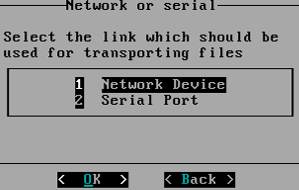
-
Wählen Sie 1 Port1, um den Port anzugeben, über den Sie auf die Appliance zugreifen.
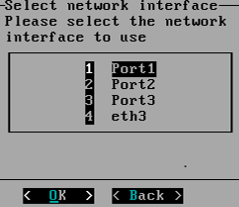
-
Wählen Sie 1 DHCP aktivieren, um eine IP-Adresse zu erhalten.
Sie können auch 2 manuelle IP-Einstellungen auswählen und eine statische IP-Adresse zuweisen.
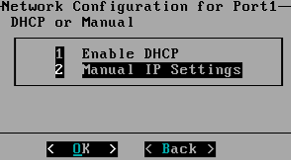
-
Wählen Sie 1 Netzwerkgerät, um den Link für den Zugriff auf der Appliance zu konfigurieren.
-
Wählen Sie Upload firmware using your desktop browser aus.
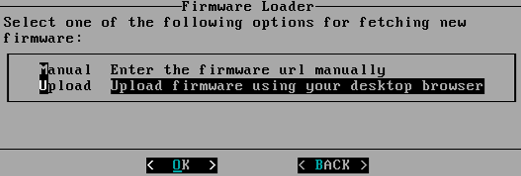
Klicken Sie auf Datei auswählen , wählen Sie die Datei aus und klicken Sie auf Öffnen. Klicken Sie auf Send, um die Firmware auf XG Firewall hochzuladen.
-
Öffnen Sie einen Browser auf dem Endgerät. Geben Sie die IP-Adresse von Port1 folgendermaßen ein:
http://<SFOS Appliance-IP-Adresse>
Klicken Sie auf Datei auswählen , wählen Sie die Datei aus und klicken Sie auf Öffnen. Klicken Sie auf Send, um die Firmware auf XG Firewall hochzuladen.
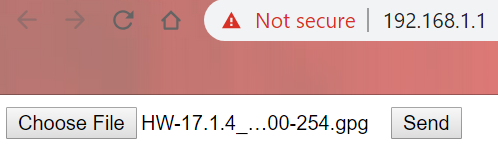
-
Nachdem die Datei heruntergeladen wurde, gehen Sie zu SFLoader. Wählen Sie die Firmware aus, die Sie überschreiben wollen, und klicken Sie auf Overwrite.
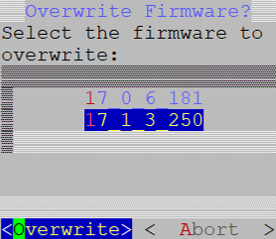
-
Wählen Sie Migrate. Die Konfiguration der Firmware, die nicht überschrieben wird, wird geladen (Beispiel: 17.0.6.181). Wählen Sie OK und drücken Sie dann die Eingabetaste.
Alternativ können Sie Factory wählen, um die werkseitige Konfiguration zu verwenden.
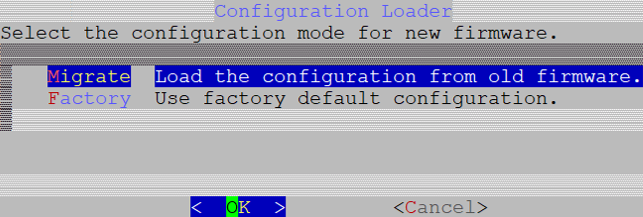
-
Drücken Sie die Eingabetaste.
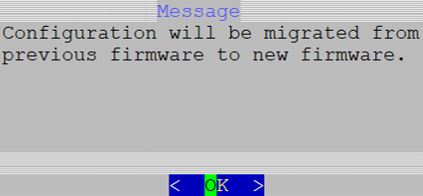
-
Drücken Sie die Eingabetaste.
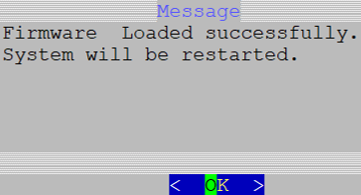
-
Geben Sie das Kennwort der migrierten Konfiguration ein.
Wenn Sie XG Firewall mit der werkseitigen Konfiguration wiederhergestellt haben, verwenden Sie das Standardkennwort admin.